Jak přidat aplikaci na plochu Androidu?
- Rádi byste si na svou domovskou obrazovku přidali nějakou aplikaci?
- V návodu si povíme, jak postupovat krok za krokem
- A zaměříme se i na widgety
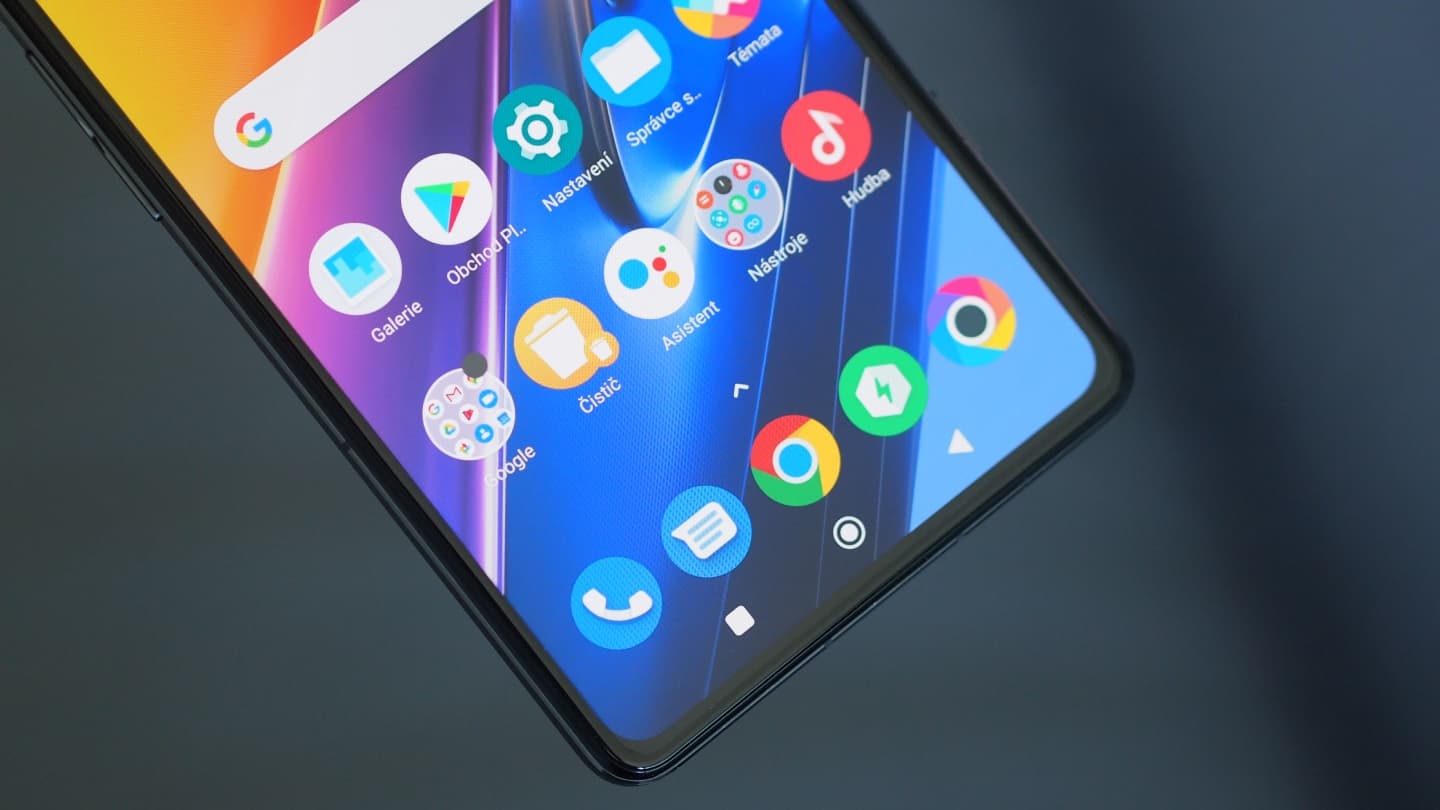
Koupili jste si nové zařízení s operačním systémem Android a nevíte, jak jej naplno využít? Na našem magazínu čas od času najdete jak návody pro naprosté začátečníky, tak i pro pokročilé. Dnes se podíváme na naprostý základ, a sice jak co nejrychleji přidat aplikaci na plochu Androidu. Je to vážně snadné a zvládne to kdokoliv.
Jak přidat aplikaci na plochu Androidu?
Pokud si chcete svou oblíbenou aplikaci přidat na plochu a nechodit tak neustále do seznamu všech aplikací, postupujte následujícím způsobem.
Návod krok za krokem:
- Zamiřte do sekce „Všechny aplikace“ (většinou potáhnutím prstu nahoru)
- Vyberte libovolnou aplikaci, dlouze na ni klikněte a začněte táhnout na jakoukoliv stranu
- Jakmile zmizí sekce „Všechny aplikace“, umístěte aplikaci kdekoliv na plochu

Čtěte také: Návod: Jak u Androidu sdílet heslo k Wi-Fi síti?
Jak přidat widget na plochu?
Podobným způsobem lze na plochu přidávat i widgety, nejen aplikace. Pokud si přejete přidat widget určité aplikace, stačí podržet místo na ploše, kliknout na ikonku „Widgety“ a vybrat si. Pak jen widget opět přetáhnete na obrazovku stejným způsobem, jako tomu bylo u aplikace.
Chtěli byste znát další tipy a triky? Pak sledujte tuto stránku, na kterou náš redakční tým bude postupně přidávat nový obsah.
Autor článku
Roman se technologiím věnuje už přes 14 let. Píše o mobilech, umělé inteligenci i elektromobilech. Má za sebou tisíce článků, videí a statisíce sledujících na sociálních sítích.
Roman se technologiím věnuje už přes 14 let. Píše o mobilech, umělé inteligenci i elektromobilech. Má za sebou tisíce článků, videí a statisíce sledujících na sociálních sítích.









